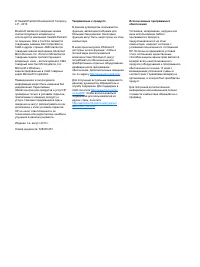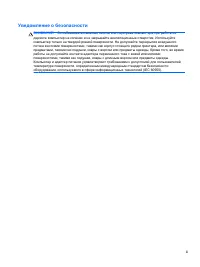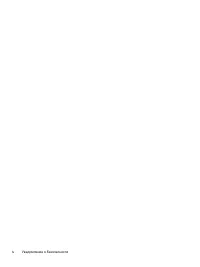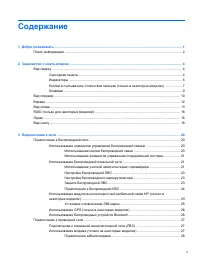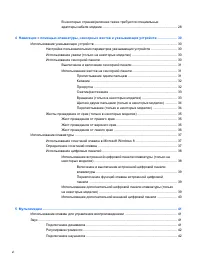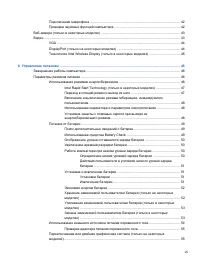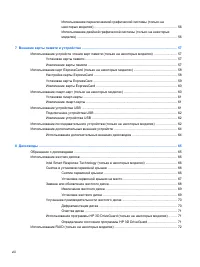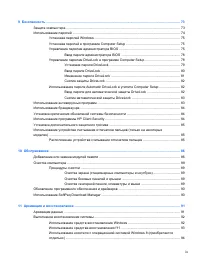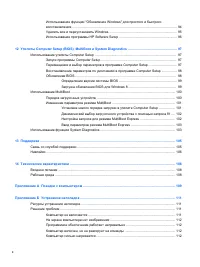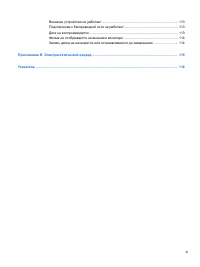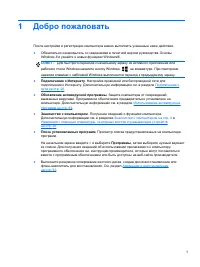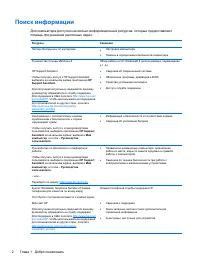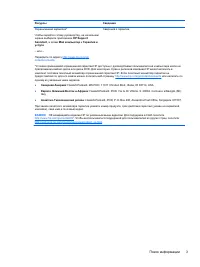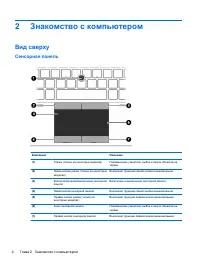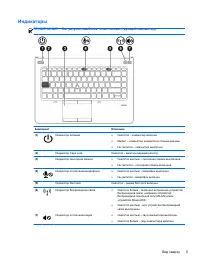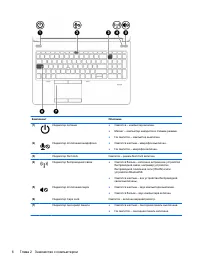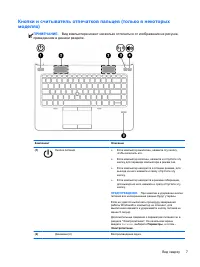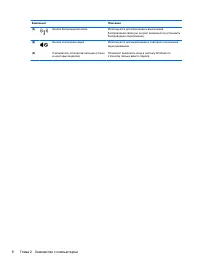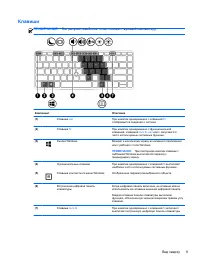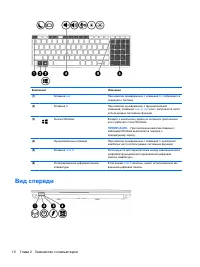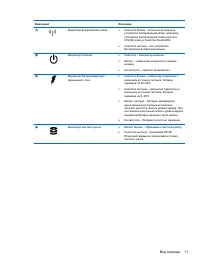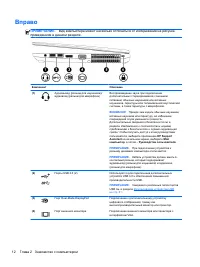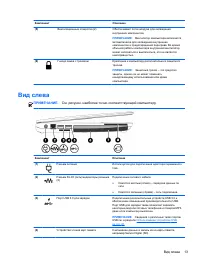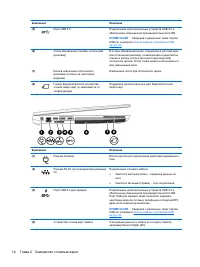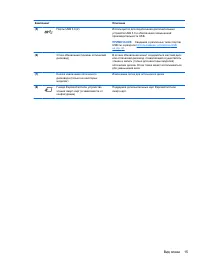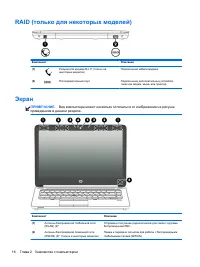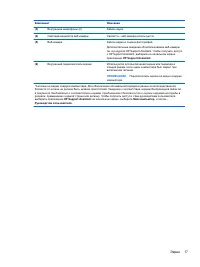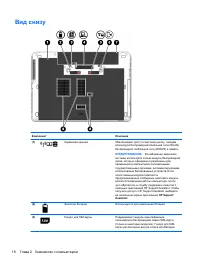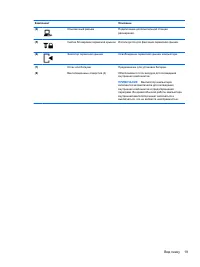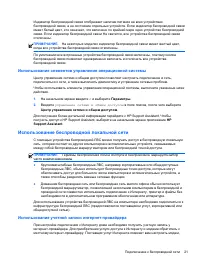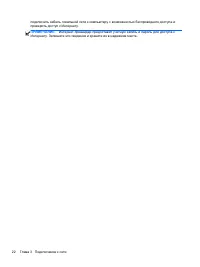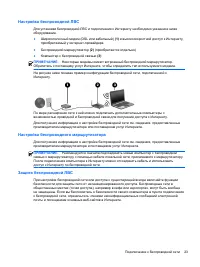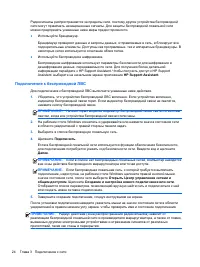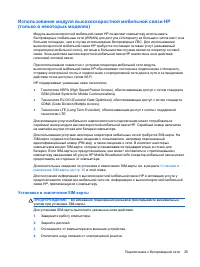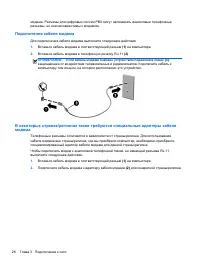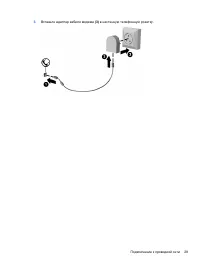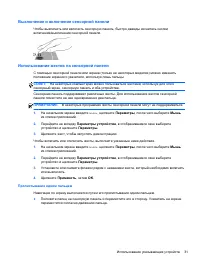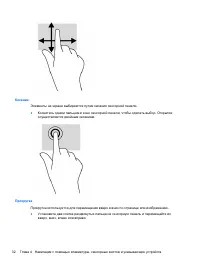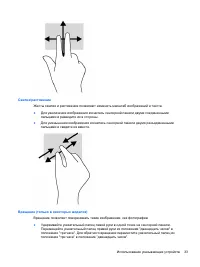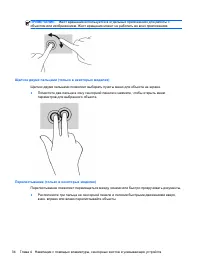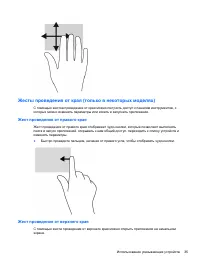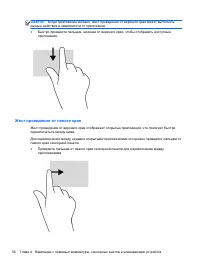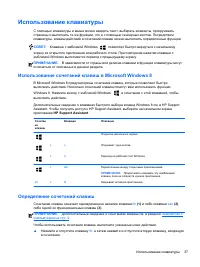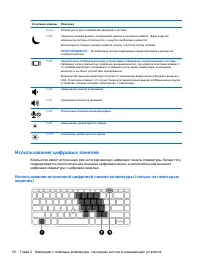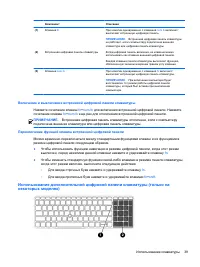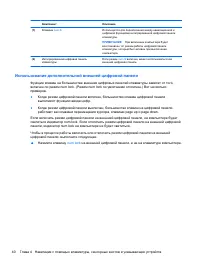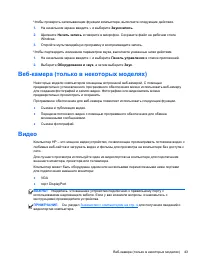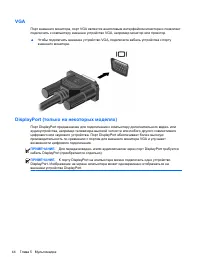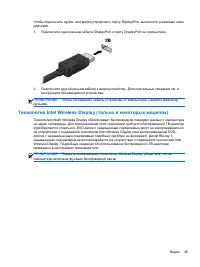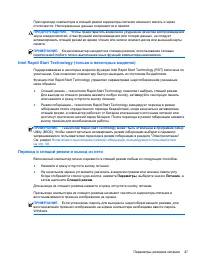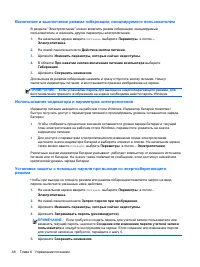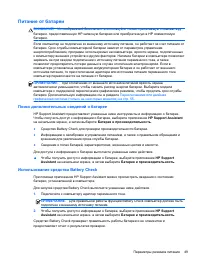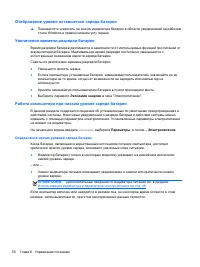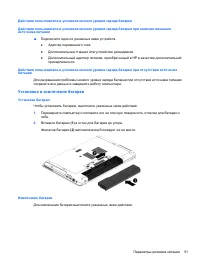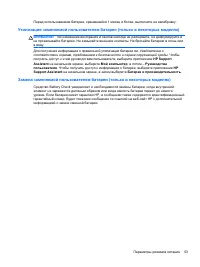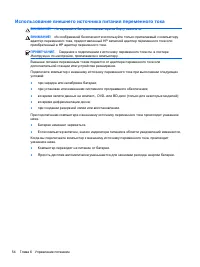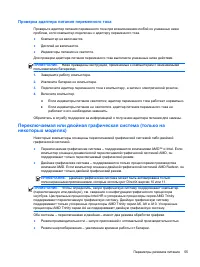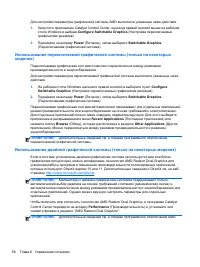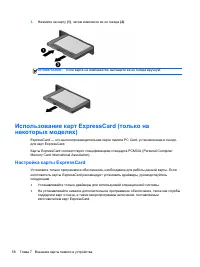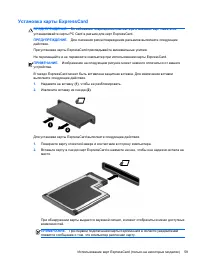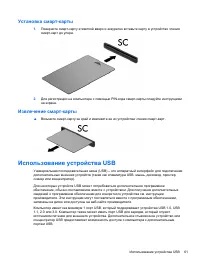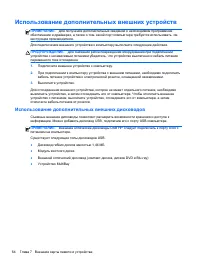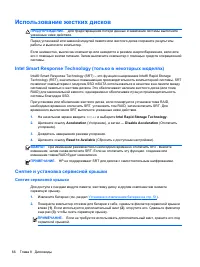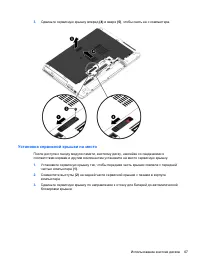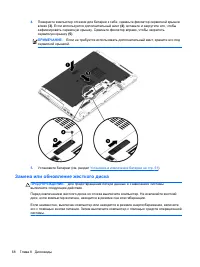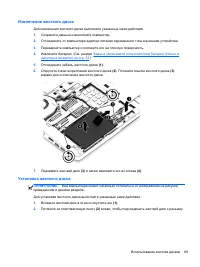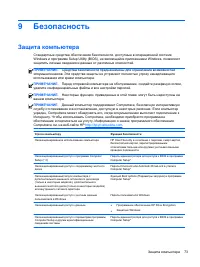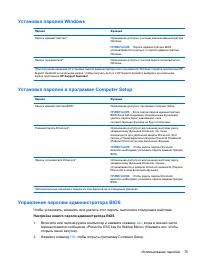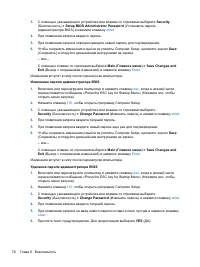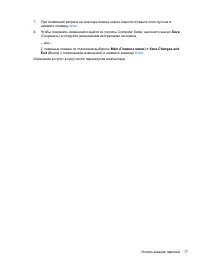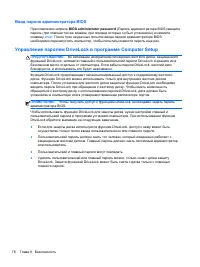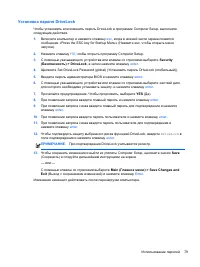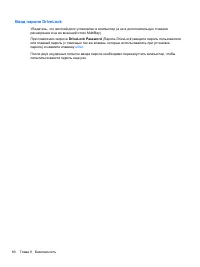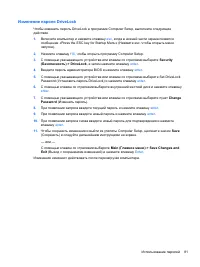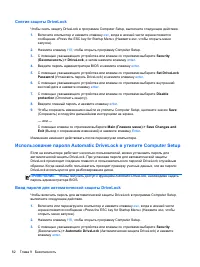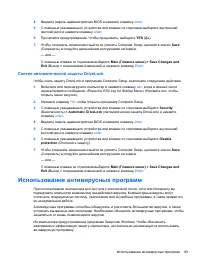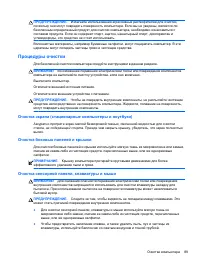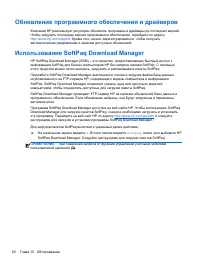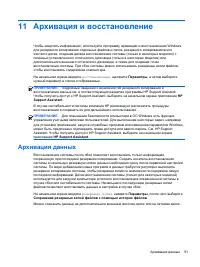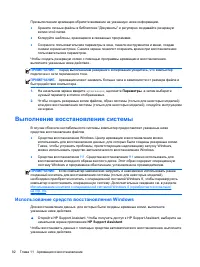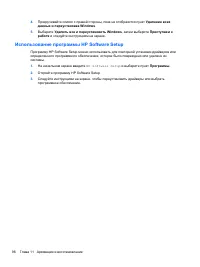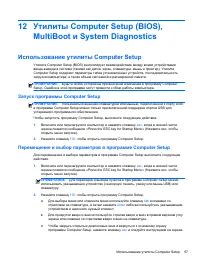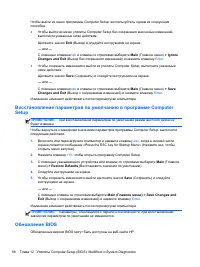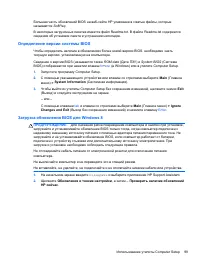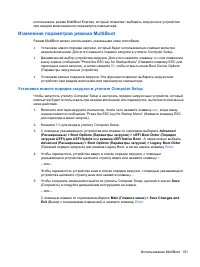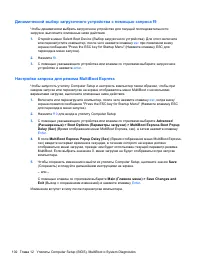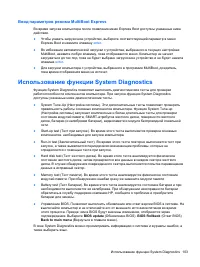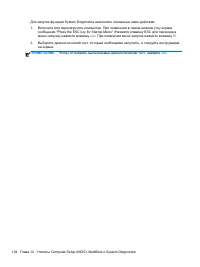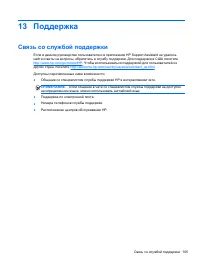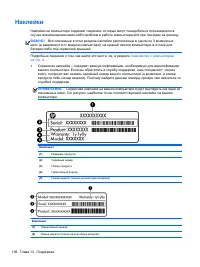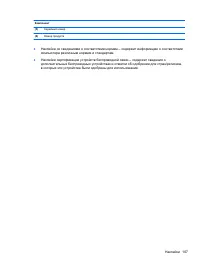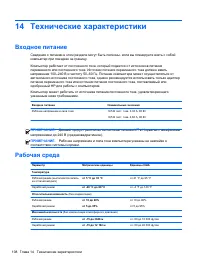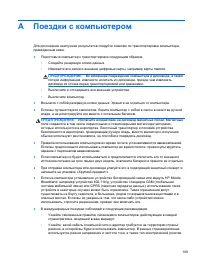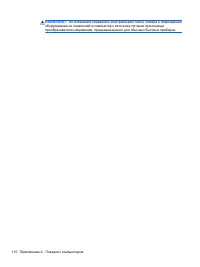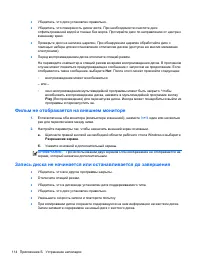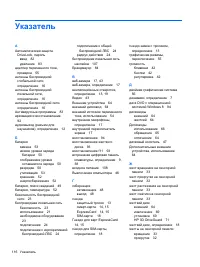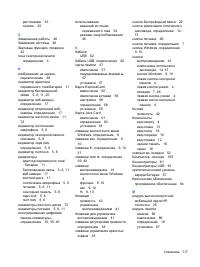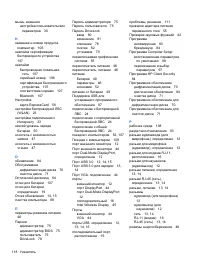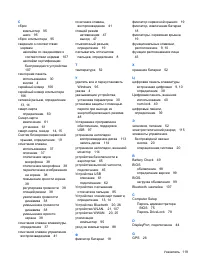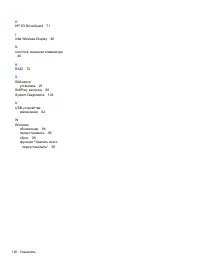Ноутбуки HP ProBook 655 G1 - инструкция пользователя по применению, эксплуатации и установке на русском языке. Мы надеемся, она поможет вам решить возникшие у вас вопросы при эксплуатации техники.
Если остались вопросы, задайте их в комментариях после инструкции.
"Загружаем инструкцию", означает, что нужно подождать пока файл загрузится и можно будет его читать онлайн. Некоторые инструкции очень большие и время их появления зависит от вашей скорости интернета.
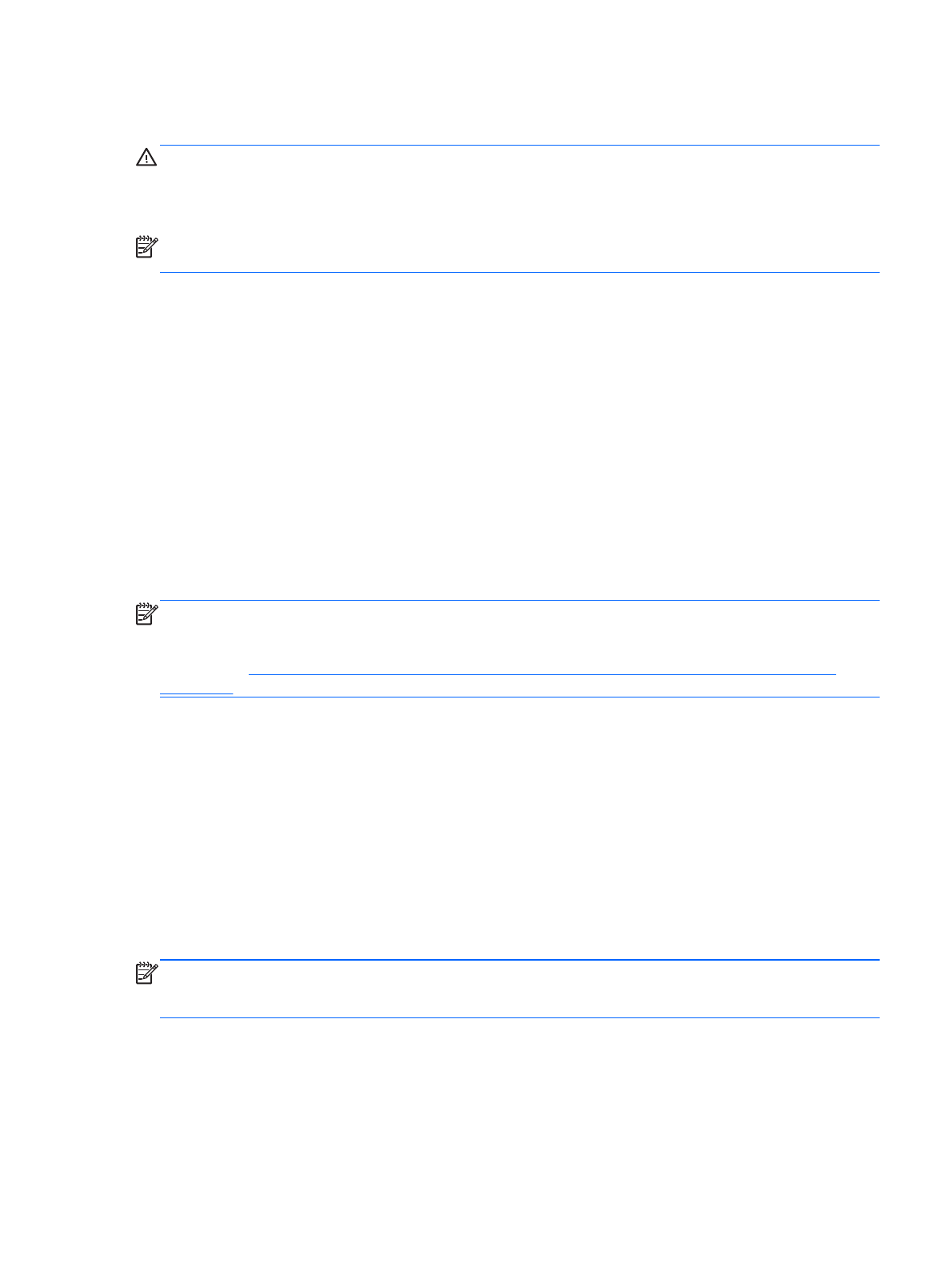
При
переходе
компьютера
в
спящий
режим
индикаторы
питания
начинают
мигать
и
экран
отключается
.
Несохраненные
данные
сохраняются
в
памяти
.
ПРЕДУПРЕЖДЕНИЕ
.
Чтобы
предотвратить
возможное
ухудшение
качества
воспроизведения
звука
и
видеозаписей
,
отказ
функций
воспроизведения
или
потерю
данных
,
не
следует
активизировать
спящий
режим
во
время
чтения
или
записи
компакт
-
диска
или
внешней
карты
памяти
.
ПРИМЕЧАНИЕ
.
Когда
компьютер
находится
в
спящем
режиме
,
использование
сетевых
подключений
любого
типа
и
выполнение
иных
функций
компьютера
невозможно
.
Intel Rapid Start Technology (
только
в
некоторых
моделях
)
Поддерживаемая
в
некоторых
моделях
функция
Intel Rapid Start Technology (RST)
включена
по
умолчанию
.
Она
позволяет
компьютеру
быстро
выходить
из
состояния
бездействия
.
Функция
Intel Rapid Start Technology
управляет
параметрами
энергосбережения
указанным
ниже
образом
.
●
Спящий
режим
–
технология
Rapid Start Technology
позволяет
выбрать
спящий
режим
.
Для
выхода
из
спящего
режима
нажмите
любую
кнопку
,
активируйте
сенсорную
панель
или
нажмите
и
сразу
отпустите
кнопку
питания
.
●
Режим
гибернации
–
технология
Rapid Start Technology
инициирует
переход
в
режим
гибернации
после
определенного
периода
бездействия
,
когда
изначально
активирован
спящий
режим
,
а
компьютер
работает
от
батареи
или
внешнего
источника
питания
или
достигнут
критически
низкий
заряд
батареи
.
После
перехода
в
режим
гибернации
нажмите
кнопку
питания
для
возобновления
работы
.
ПРИМЕЧАНИЕ
.
Технология
Rapid Start Technology
может
быть
отключена
в
программе
Setup
Utility (BIOS).
Чтобы
самостоятельно
активировать
режим
гибернации
выберите
параметр
запрашиваемого
пользователем
перехода
в
режим
гибернации
в
разделе
"
Электропитание
".
См
.
раздел
Переход
в
спящий
режим
и
выход
из
него
Включенный
компьютер
можно
перевести
в
спящий
режим
любым
из
следующих
способов
.
●
Нажмите
и
сразу
отпустите
кнопку
питания
.
●
На
начальном
экране
установите
указатель
в
верхнем
правом
или
нижнем
левом
углу
.
Когда
отобразится
список
чудо
-
кнопок
,
нажмите
Параметры
,
выберите
значок
Питание
,
а
затем
щелкните
Спящий
режим
.
Для
выхода
из
спящего
режима
нажмите
и
сразу
отпустите
кнопку
питания
.
При
выходе
компьютера
из
спящего
режима
начинают
светиться
индикаторы
питания
и
восстанавливается
прежнее
изображение
на
экране
.
ПРИМЕЧАНИЕ
.
Если
установлен
пароль
для
выхода
из
энергосберегающего
режима
,
для
восстановления
прежнего
изображения
на
экране
компьютера
необходимо
ввести
пароль
Windows.
Параметры
режимов
питания
47
Содержание
- 3 ВНИМАНИЕ; iii
- 5 Содержание
- 7 Intel Wireless Display (; Управление; Intel Rapid Start Technology (
- 8 Intel Smart Response Technology (
- 9 Безопасность; DriveLock; Обслуживание; ix
- 10 BIOS
- 11 xi
- 13 Основы; СОВЕТ; Windows
- 15 Поиск
- 16 Вид; Сенсорная; Глава
- 17 Индикаторы; ПРИМЕЧАНИЕ
- 21 Клавиши
- 24 Вправо
- 28 Экран
- 32 Подключение; Bluetooth –
- 33 управление; беспроводная
- 37 оператором; Установка; ПРЕДУПРЕЖДЕНИЕ
- 38 GPS; Bluetooth
- 40 PBX
- 43 мышь; OK
- 48 Жест
- 49 Microsoft Windows 8; fn; Знакомство
- 52 num lock
- 53 Мультимедиа
- 57 Технология
- 58 кнопка; ctrl
- 59 Intel Rapid Start Technology; Rapid Start Technology
- 60 питание
- 61 Battery Check
- 62 Экономия
- 66 Инструкции
- 67 светятся
- 70 ExpressCard —; Настройка; ExpressCard
- 72 Извлечение; смарт
- 76 USB HP
- 77 Дисководы; Обращение
- 78 Intel; Intel Rapid Storage Technology; Снятие
- 80 Замена
- 82 Дефрагментация
- 83 Очистка; диск; HP 3D DriveGuard; Определение
- 84 RAID
- 85 Защита; Computrace
- 87 esc
- 89 enter; Save; Enter
- 90 BIOS administrator password
- 91 Главное
- 92 DriveLock Password
- 96 HP Client Security
- 97 HP Client Security's Credential Manager.; Расположение
- 98 Добавление
- 101 не
- 102 softpaq
- 103 восстановление; Архивация; резервная
- 104 архивация; Выполнение
- 105 Восстановление
- 106 Worldwide Telephone Numbers
- 107 Удалить
- 108 HP Software Setup
- 110 Computer; «Press the ESC key for Startup Menu» (
- 111 SoftPaq; ROM date; поддержка
- 112 Проводник; filename; Порядок; ESC
- 113 MultiBoot
- 114 MultiBoot Express; Расширенные
- 115 BIOS update
- 117 Поддержка; Связь
- 118 Наклейки
- 120 Входное; Рабочая
- 121 HP Mobile
- 123 Ресурсы; Решение; Компьютер
- 124 очень
- 126 Разрешение
- 128 Указатель